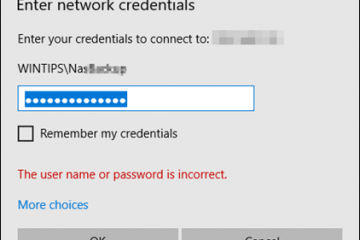Menu Mula Windows 11 kelihatan dan berfungsi secara berbeza daripada yang ada dalam Windows 10. Sudah tiada jubin kontroversi, dan kami mengalu-alukan kembali pintasan mudah dari era Windows 7. Perbezaannya tidak berhenti di sini, kerana Menu Mula Windows 11 bukan sahaja memaparkan pintasan ke aplikasi tetapi juga fail yang dibuka baru-baru ini, aplikasi yang kerap digunakan dan aplikasi yang baru dipasang. Ia juga mempunyai reka letak baharu, yang tidak boleh ditukar dalam versi awal Windows 11. Jika anda ingin menukar rupa Menu Mula Windows 11, kosongkan fail daripada bahagian Disyorkan, tukar susun aturnya atau tambah folder ke itu, baca panduan ini:
Cara Menu Mula kelihatan dalam Windows 11
Apabila anda mengklik atau mengetik logo Windows (juga dikenali sebagai butang Mula) pada bar tugas Windows 11, anda membuka Menu Mula. Perkara yang sama berlaku apabila anda menekan kekunci Windows pada papan kekunci.
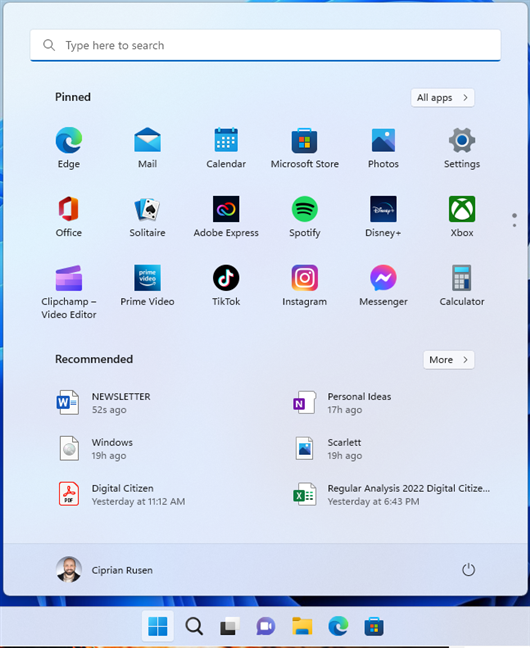
Menu Mula Windows 11 agak sesak
Secara lalai, Menu Mula Windows 11 dibahagikan kepada bahagian berikut:
Di bahagian atas, terdapat kotak carian tempat anda boleh menaip kata kunci untuk perkara yang anda ingin cari: apl, dokumen pada komputer anda, tetapan dan item lain. Berikut ialah beberapa petua tentang cara menggunakan Carian dalam Windows 11. Di bawah kotak carian, bahagian Disemat memaparkan apl yang disertakan oleh Microsoft dan anda boleh menyemat lebih banyak item sendiri jika anda mahu. Mengklik atau mengetik pada nama atau ikon apl membukanya. Senarai memaparkan maksimum lapan belas item yang disematkan. Walau bagaimanapun, senarai itu mungkin lebih luas daripada itu. Untuk menavigasinya, anda boleh menatalnya atau klik/ketik titik yang ditunjukkan di sebelah kanan bahagian Disemat. Di penjuru kanan sebelah atas bahagian Disemat, terdapat butang Semua apl yang boleh anda tekan untuk melihat senarai semua apl yang tersedia dalam Windows 11. Seterusnya, anda melihat bahagian Disyorkan yang termasuk apl yang ditambah baru-baru ini, yang paling anda-apl terpakai, dan item yang dibuka baru-baru ini. Di sebelah kanan bahagian ini, anda mungkin melihat butang Lagi, yang membuka senarai yang lebih panjang dengan jenis item yang sama. Di bahagian bawah, anda melihat nama pengguna dan gambar anda di sebelah kiri dan butang Kuasa di sebelah kanan.
Di manakah anda menyesuaikan Menu Mula dalam Windows 11?
Anda boleh memperibadikan kebanyakan bahagian yang membentuk Menu Mula. Untuk mengakses semua pilihan konfigurasi yang tersedia, mula-mula buka Tetapan dalam Windows 11. Satu cara untuk melakukannya ialah dengan menekan Windows + I pada papan kekunci. Satu lagi ialah mengklik Mula dan kemudian Tetapan.
Klik Mula dan kemudian Tetapan
Dalam apl Tetapan Windows 11, pilih Pemperibadian di sebelah kiri. Di sebelah kanan, tatal ke bawah untuk Mula dan klik atau ketik padanya.
Dalam Tetapan Windows 11, pergi ke Pemperibadian > Mula
Anda melihat pilihan pemperibadian tersedia untuk Menu Mula Windows 11. Jika anda menggunakan Kemas Kini Windows 11 2022 atau lebih baharu, pilihan penyesuaian adalah serupa dengan pilihan dalam tangkapan skrin di bawah.
Kemas Kini Windows 11 2022 menawarkan lebih banyak pilihan penyesuaian
Jika anda menggunakan versi awal Windows 11 , anda melihat lebih sedikit pilihan, serupa dengan tangkapan skrin ini:
Versi Windows 11 awal mempunyai lebih sedikit pilihan penyesuaian
Saya akan merangkumi semua pilihan penyesuaian, satu demi satu, dalam bahagian berikut, jadi teruskan membaca tutorial ini hingga tamat. Selain itu, berikut ialah cara untuk menyemak versi dan edisi Windows 11 yang anda gunakan.
1. Cara menukar susun atur Menu Mula Windows 11
Jika anda menggunakan Kemas Kini Windows 11 2022 (versi 22H2) atau lebih baharu, anda mula-mula melihat bahagian Reka Letak, dengan tiga pilihan: Lebih banyak pin, Lalai dan Lagi pengesyoran.
Reka letak Menu Mula Windows 11
Reka letak Lalai ialah yang anda lihat dalam tangkapan skrin sebelumnya dengan bahagian Disemat dan Disyorkan, masing-masing mengambil kira-kira separuh daripada Menu Mula. Jika anda memilih Lagi pin, Menu Mula anda akan serupa dengan ini:
Saya suka Menu Mula Windows 11 saya dengan lebih banyak pin
Secara peribadi, saya lebih suka reka letak ini daripada reka letak lalai, kerana ia membolehkan saya menambah lebih banyak pintasan kepada aplikasi. Jika anda memilih Lebih banyak pengesyoran, reka letak Menu Mula berubah serupa dengan tangkapan skrin di bawah:
Menu Mula dengan lebih banyak item disyorkan
Seperti yang anda lihat, bahagian Disyorkan mengambil lebih banyak ruang sehingga menjejaskan bahagian Disemat. Saya bayangkan lebih sedikit orang akan menghargai susun atur ini. Kemungkinan besar, ia akan digunakan hanya dalam persekitaran perniagaan oleh orang yang perlu bekerja dengan banyak dokumen secara tetap.
2. Cara untuk menunjukkan atau menyembunyikan item dalam bahagian Disyorkan pada Menu Mula
Secara lalai, Windows 11 menunjukkan apl anda yang baru ditambah dan item yang dibuka di dalam bahagian Disyorkan pada Menu Mula. Ia juga boleh menunjukkan apl anda yang paling sering digunakan di sana. Untuk menyembunyikan item ini daripada Menu Mula, nyahaktifkan suis berikut:
“Tunjukkan apl yang ditambahkan baru-baru ini”-sesetengah pengguna mungkin mendapati ia berguna untuk Menu Mula untuk menyertakan pintasan ke apl yang baru mereka pasang.”Tunjukkan apl yang paling banyak digunakan”-Windows 11 menganalisis apl yang anda kerap gunakan dan menunjukkannya dalam Menu Mula jika suis untuk tetapan ini didayakan.”Tunjukkan item yang baru dibuka dalam Mula, Lompat Senarai dan Penjelajah Fail”-tetapan ini memberi kesan kepada semua apl Windows 11 yang menunjukkan item yang dibuka baru-baru ini: Penjelajah Fail, Menu Mula dan sebagainya.
Untuk menogol suis (matikan dan kembali Hidup), cuma klik atau ketik padanya.
Tetapkan semua suis kepada Mati untuk mengosongkan bahagian Disyorkan
Jika anda mahu bahagian Disyorkan dikosongkan, anda mesti menetapkan ketiga-tiga suis kepada Mati.
3. Pilih folder yang muncul pada Menu Mula Windows 11
Secara lalai, Menu Mula Windows 11 hanya menunjukkan butang Kuasa di sudut kanan bawahnya. Walau bagaimanapun, anda boleh menambah beberapa folder di sebelahnya untuk berfungsi sebagai pintasan pantas ke tempat yang kerap anda lawati. Untuk menambah atau mengalih keluar folder daripada Menu Mula, klik atau ketik Folder dalam senarai pilihan pemperibadian.
Pergi ke Folder untuk memilih yang anda mahu pada Menu Mula
Anda melihat senarai panjang folder yang boleh dipaparkan pada Mula, di sebelah butang Kuasa: Tetapan, Penjelajah Fail, Dokumen, Muat Turun, Muzik, Gambar, Video, Rangkaian dan folder Peribadi (ini ialah folder akaun pengguna anda). Untuk menambah folder pada Menu Mula, tetapkan suisnya Aktif. Untuk mengalih keluarnya daripada Mula, tetapkan suisnya Mati.
Pilih folder yang hendak ditambahkan di sebelah butang Kuasa
Jika anda menambah semua folder yang tersedia, Menu Mula menjadi sesak dengan cepat, menjadikannya sukar untuk membezakannya. Oleh itu, mendayakan hanya folder yang anda lawati dengan kerap adalah idea yang lebih baik. Contohnya, saya memilih: Dokumen, Muat Turun, Gambar dan Tetapan. Lihat di bawah untuk melihat rupa Menu Mula dengan Lebih banyak pin dan beberapa pintasan ditambah di bahagian bawah. Jauh lebih bersih, bukan?
Menu Mula Windows 11 saya yang dipertingkatkan
4. Cara membuat folder dalam Menu Mula Windows 11
Bermula dengan Kemas Kini Windows 11 2022 (versi 22H2), anda juga boleh mencipta folder pada Menu Mula. Untuk berbuat demikian, klik dan tahan (atau ketik dan tahan) pada pintasan daripada bahagian Disemat.
Kemudian, seretnya ke atas pintasan lain yang anda mahu tambahkan pada folder. Perhatikan bagaimana folder bernama Folder telah dibuat. Seterusnya, seret dan lepaskan pintasan lain ke folder yang sama. Apabila selesai, klik atau ketik pada folder, dan kemudian di dalam medan Edit nama, di mana anda boleh menaip nama baharu untuk folder anda. Untuk menerapkannya, cuma klik atau ketik di luar folder. Untuk bantuan visual tentang cara semua ini dilakukan, tonton animasi GIF di bawah.
Ikuti langkah ini untuk mencipta dan menamakan folder dalam Menu Mula
PETUA: Jika seret dan lepas tidak berfungsi pada komputer Windows anda, baca panduan ini: Selesaikan masalah: Seret dan lepas tidak berfungsi dalam Windows.
Adakah anda menyukai Menu Mula Windows 11?
Anda mungkin membaca artikel ini untuk mengetahui cara Menu Mula Windows 11 berfungsi dan melihat cara untuk memperbaikinya dengan memilih item yang ditunjukkan padanya. Mudah-mudahan, anda telah menemui jawapan yang anda cari. Dan jika terdapat sebarang soalan yang saya tidak jawab, jangan teragak-agak untuk mengulas menggunakan pilihan yang tersedia di bawah.